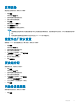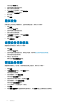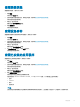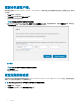Administrator Guide
通过 Wyse 设备代理向 Wyse Management Suite 注册 Wyse
Embedded Standard
瘦客户端
在 Wyse Management Suite 中创建一个组以注册设备。
1 打开 Wyse 设备代理应用程序。
此时将显示 Wyse 设备代理屏幕。
2 从管理服务器下拉列表中,选择 Wyse Management Suite。
3 在相应的字段中输入服务器的地址和端口号。
4 输入组令牌。
对于单个租户,组令牌是可选步骤。
5 单击注册。
使用 FTP INI 方法注册 ThinLinux 2.0 设备
创建一个组以在 Wyse Management Suite 中注册。
1 创建一个 wlx.ini 文件。输入以下参数:
WMSEnable=yes\no
WMSServer=https://FQDN of the WMS Server:Port <By default 443 is used>
GroupRegistrationKey=GroupToken present in WMS Server
CAValidation=True/False
例如,要向具有组令牌 defa-defadefa 且已启用 CA 验证的 Wyse Management Suite(服务器的 FQDN 是
ServerFQDN.domain.com)注册 ThinLinux 版本 2.0 设备,请输入以下 INI 参数:
WMSEnable=yes
WMSServer=https://ServerFQDN.domain.com:443
GroupRegistrationKey=defa-defadefa
CAValidation=True
2 将 wlx ini 文件放置在 wyse\wlx2 文件夹中。
3 转至设置并在 ThinLinux 瘦客户端上切换到管理员帐户。
4 转至管理 > INI。
5 输入 FTP 服务器 URL。
6 单击保存,然后重新启动瘦客户端。
7 转至管理 > Wyse 设备代理。
在“Wyse 设备代理”选项卡中,观察 Wyse Management Server 详细信息在相应的字段中是否可用,以及在 Wyse Management
Server 的“设备”页面上是否可以看到客户端条目。
管理设备
131